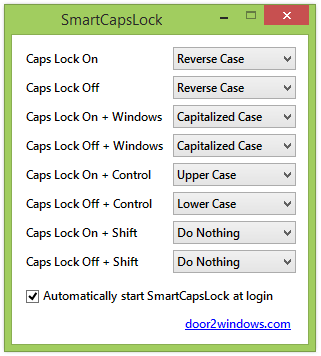Seguro que todos, o casi todos, hemos pulsado por error alguna vez la tecla Bloq Mayus y hemos empezado a escribir un texto sin darnos cuenta de que lo estábamos haciendo todo en mayúsculas, teniendo que borrarlo, desactivar el bloqueo y volver a escribirlo. Por suerte, es muy sencillo evitar que esto vuelva a ocurrir y convertir de nuevo a caracteres normales un texto escrito sin borrarlo utilizando la herramienta Smart Caps Lock.
SmartCapsLock es una sencilla aplicación gratuita para Windows y macOS que nos va a permitir acabar de una forma muy sencilla y útil con el problema de escribir un texto todo en mayúsculas por haber pulsado el bloqueo de mayúsculas por error, sin darnos cuenta. Esta aplicación se encarga de configurar de nuevo la tecla Bloq Mayus de manera que, si hemos escrito un texto en mayúsculas, simplemente seleccionando el texto y pulsando de nuevo esta tecla, este volverá a utilizar los caracteres estándar.
El funcionamiento de SmartCapsLock es muy sencillo. Una vez descargada la aplicación simplemente debemos ejecutarla en nuestro ordenador y listo. A partir de ahora, si seleccionamos un texto en mayúsculas y pulsamos sobre la tecla Bloq Mayus, este automáticamente se pondrá en minúsculas, evitando tener que volver a escribir de nuevo nuestro texto.
Esta aplicación, además, nos va a permitir configurar distintas teclas de nuestro teclado como nosotros queramos de manera que podamos utilizarla para convertir fácilmente cualquier texto. De esta manera, con esta aplicación vamos a poder escoger que una tecla que no utilicemos pueda servir, por ejemplo, para poner automáticamente todo un texto en mayúsculas, en minúsculas e incluso hacer que la primera letra de cada palabra se ponga en mayúsculas, pero no las demás.
Las opciones que vamos a poder configurar son:
- Reverse Case: Invierte los caracteres (pone las letras mayúsculas en minúsculas y al revés).
- Upper Case: Hace todas las letras mayúsculas.
- Lower Case: Hace todas las letras minúsculas.
- Capitalized Case: Convierte la primera letra de cada palabra en mayúscula.
- Sentence Case: Convierte la primera letra de cada frase en mayúscula.
Esta aplicación es totalmente gratuita y podemos descargarla desde el siguiente enlace. La aplicación es portable, por lo que no tenemos que instalarla.
Otras aplicaciones para evitar escribir, sin querer, en mayúsculas
Como podemos ver, SmartCapsLock es una aplicación muy sencilla pero que nos brinda una gran funcionalidad. Sin embargo, poder convertir un texto fácilmente de mayúscula a minúscula no soluciona el problema como tal de escribir así.
Por ello, si queremos directamente evitar escribir de esta manera, lo que podemos hacer es, por ejemplo, utilizar aplicaciones como TrayStatus que nos permiten siempre a la vista el estado de la tecla Bloq Mayus en la bandeja del sistema e incluso configurar Windows 10 para que, al pulsar las teclas Bloq, suene un tono y no lo pasemos desapercibido.
Por último, si no nos gusta esta aplicación, siempre podemos recurrir al Word (o a algún otro editor de texto, como Sublime Text) para la misma tarea.
¿Alguna vez te ha pasado lo de escribir todo un texto en mayúsculas? ¿Utilizas aplicaciones para evitar que esto ocurra?